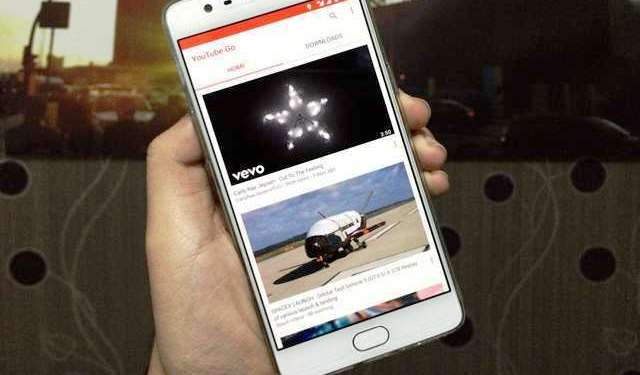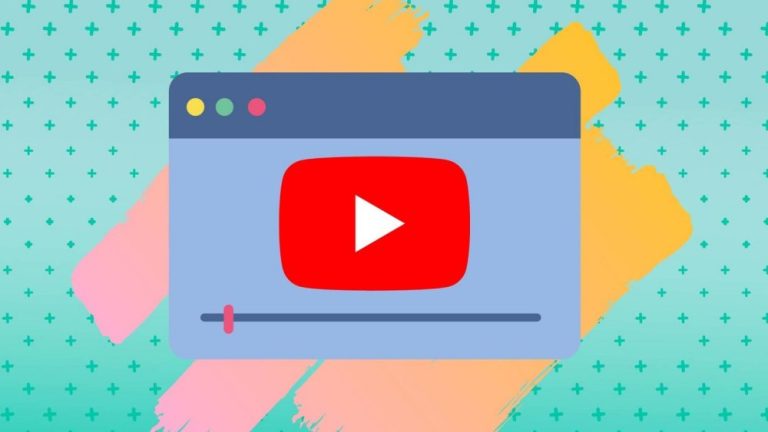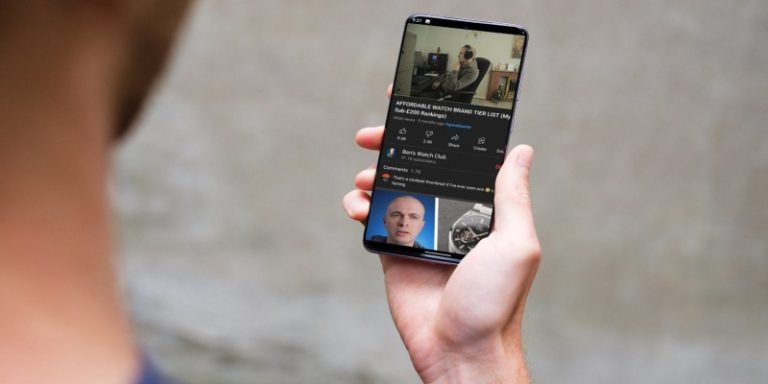Cara Picture In Picture Youtube
Apakah kamu pengguna YouTube yang sedang mencari cara picture in picture YouTube? Kamu datang di tempat yang tepat. Artikel ini menyediakan seputar informasi yang bisa menambah wawasan kamu tentang fitur picture in picture di YouTube.
Kamu pengguna setia YouTube harus tahu fitur yang dikeluarkan oleh pihak YouTube satu ini. Picture in Picture. Mode ini sering disingkat PiP dan merupakan fitur yang dikeluarkan oleh pihak YouTube untuk penggunanya yang ingin menonton video YouTube sambil menggunakan aplikasi lain. Fitur ini sangat cocok untuk mereka yang menyukai multitasking.
Fitur ini pertama kali dirilis pada bulan Agustus 2021 dalam mode uji coba dan dapat digunakan secara gratis oleh pengguna YouTube manapun baik premium ataupun tidak. Namun pada bulan April 2022, Youtube mulai membatasi fitur ini untuk pengguna Youtube pada platform iOS.
Video YouTube yang diputar dalam mode PiP akan berada pada sebuah jendela kecil atau juga disebut floating window yang ukuran dan letaknya dapat dirubah. Untuk bisa mengaktifkan fitur ini, pengguna YouTube harus melakukan beberapa setting terlebih dahulu. Berikut ini beberapa metode yang bisa kamu gunakan untuk mengaktifkan mode picture in picture YouTube jika kamu menggunakan ponsel dan PC:
Daftar Isi
Cara Picture In Picture Youtube
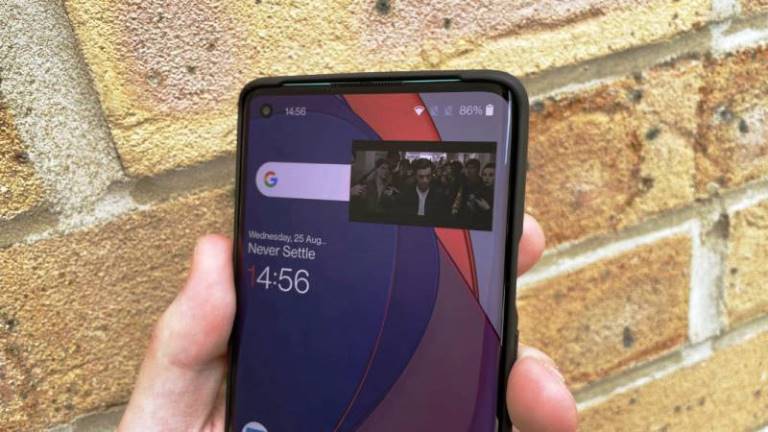
Picture In Picture Youtube via Chrome Laptop atau PC
- Buka chrome di laptop maupun PC kamu. Kemudian kunjungi youtube.com dan putar salah satu video yang ingin dibuat PiP (Picture in Picture).
- Setelah video terbuka, klik kanan di area manapun dalam jendela video.
- Jika yang keluar menu drop-down, maka abaikan. Kemudian klik kanan sekali lagi sehingga muncul tampilan menu lainnya yang berbeda dari sebelumnya. Salah satu opsi dari menu yang tersedia adalah Picture in Picture. Klik opsi tersebut untuk mengaktifkan PiP pada video.
- Video yang telah diaktifkan PiPnya akan dipindahkan kedalam sebuah floating window dan berubah menjadi layar kecil yang terletak dibagian bawah kanan. (terkait: cara bagi layar laptop)
- Tab Youtube yang menampilkan video sebelumnya akan berubah menjadi layar hitam dan kosong. Kemudian ada tulisan “This video is playing in picture in picture mode”.
- Ukuran video dalam floating window dapat dirubah besar kecilnya dengan cara mengklik sisi video kemudian menggeser sisi pinggirnya dan disesuaikan dengan keinginan. Cara ini sama seperti melakukan resize jendela pada aplikasi umumnya.
- Selain merubah ukuran jendela video yang berada dalam pengaturan PiP, jendela video tersebut juga dapat dipindahkan dengan cara mengklik dan menahan jendela video disembarang layar kemudian memindahkannya.
- Jika ingin menonaktifkan PiP, klik ikon X yang berada di sebelah kanan atas jendela video. Maka video akan kembali ke tampilan awal awal YouTube. Namun hal ini bisa menyebabkan video ter-pause. Cara lain yang bisa dilakukan adalah mengklik tulisan Kembali ke tab yang berada di tengah jendela video. Cara ini akan mengembalikan video ke mode tampilan awal Youtube tanpa mem-pause video tersebut.
- Selama video dalam mode PiP, video hanya bisa dipause dan unpause. Kamu tidak bisa mengganti video atau mempercepatnya. Jika kamu bukan member premium di YouTube dan mendapat iklan selama proses penayangan video, maka kamu perlu kembali tab Youtube untuk menonaktifkan atau melewati iklan.
Picture In Picture Youtube via YouTube Android
Fitur Picture in Picture juga bisa digunakan di YouTube versi mobile di perangkat android kamu lo. Namun, fitur PiP ini hanya berlaku untuk pengguna YouTube Premium saja. Selain itu, pengguna tersebut juga perlu melakukan pengaktifan setting video YouTube agar dapat diputar dengan mode PiP di android.
- Buka setelan android di hape kamu.
- Pergi ke Aplikasi Notifikasi dan pilih Lanjutan, kemudian Akses Aplikasi Khusus. Selanjutnya pilih Picture in Picture dan klik YouTube.
- Ketuk Izinkan Picture in Picture untuk mengaktifkan PiP.
- Video kamu siap menggunakan mode PiP.
- Buka aplikasi YouTube di ponselmu dan putar salah satu video.
- Selanjutnya kembali ke menu beranda ponsel. Aplikasi YouTube akan tertutup, namun video masih akan tetap berjalan di jendela layar kecil dalam mode PiP.
- Jendela ini dapat diperbesar dan diperkecil sesuai keinginan.
- Jika ingin menutup jendela video, klik tanda X yang ada pada jendela video.
Picture In Picture Youtube via Chrome Android
Kabar baik untuk kamu yang bukan merupakan pelanggan premium pada aplikasi YouTube. Pasalnya, kamu masih bisa menggunakan fitur PiP YouTube lewat aplikasi Chrome yang ada di ponsel kamu. Ikuti langkah berikut untuk tahu caranya:
- Buka menu Pengaturan pada ponsel kamu.
- Pilih Manajemen aplikasi, kemudian Daftar Aplikasi.
- Selanjutnya akan muncul seluruh aplikasi yang ada di ponselmu. Klik aplikasi Chrome, PiP, dan aktifkan.
- Setelah men-setting PiP di Chrome, buka aplikasi Chrome dan kunjungi youtube.com.
- Buka salah satu video yang ingin diputar kemudian ubah ke mode full screen.
- Tekan tombol home untuk kembali ke layar utama.
- Video yang diputar sebelumnya akan berubah dalam mode PiP dengan jendela yang lebih kecil dan posisinya dapat digeser.
- Kamu bisa membuka aplikasi lain bersamaan dengan berputarnya video tersebut.
- Klik tanda X pada jendela layar video untuk menutup mode PiP.
Picture In Picture Youtube via iOS
Berbeda dengan pengguna android, mode PiP (Picture in Picture) untuk pengguna iOS dibatasi penggunaannya. Terhitung pada bulan April 2022, fitur PiP secara resmi dihentikan untuk pengguna iOS.
Namun, beberapa pengguna Youtube Premium yang sebelumnya pernah melakukan uji coba fitur ini saat YouTube secara resmi melakukan fitur eksperimen PiP untuk iOS di bulan Agustus 2021 hingga sebelum April, mengatakan bahwa mereka masih bisa menggunakan mode PiP meskipun YouTube secara resmi menyatakan info pembatasan tersebut. Perlu diperhatikan bahwa hal tersebut tidak berlaku bagi pengguna YouTube Premium baru yang tidak pernah mencoba fitur uji coba PiP sebelumnya.
Meskipun mode picture in picture tidak bisa digunakan pada YouTube Reguler, mode ini dapat digunakan di YouTube TV melalui perangkat iOS dan iPadOS 15. YouTube TV dalam tweetnya di twitter pada tanggal 31 Maret 2022 secara resmi mengumumkan bahwa picture in picture sudah dirilis dan dapat digunakan. Berikut ini cara yang bisa kamu lakukan untuk dapat menggunakan mode picture in picture di YouTube TV:
- Pastikan untuk memperbaharui aplikasi YouTube TV kamu ke versi terbaru terlebih dahulu. Kunjungi App Store dan ketik YouTube TV, kemudia klik update.
- Setelah ter-update, buka aplikasi YouTube TV dan putar salah satu video yang kamu mau.
- Kemudian geser bagian bawah layar hingga muncul tombol untuk kembali ke beranda perangkat.
- Hal ini akan menutup aplikasi itu sendiri. Meskipun aplikasi tertutup, jendela video akan tetap terbuka dan klip akan terus diputar seperti biasa.
- Kamu sekarang dapat memperkecil ukuran video agar sesuai dengan kebutuhan mereka dan juga dapat dipindahkan ke bagian layar mana pun.
- Jendela video juga akan memiliki kontrol putar/ jeda dan mundur/ maju standar yang dapat diketuk untuk mengontrol pemutaran. Selain itu juga akan ada tombol di jendela mini untuk kembali ke aplikasi layar penuh, serta tombol untuk menutup jendela video untuk selamanya.
Well, itu dia cara picture in picture YouTube yang bisa kamu lakukan di PC, android, maupun iOS. Meskipun mode PiP belum bisa digunakan di YouTube Reguler pada iOS, kamu pengguna iOS masih bisa menikmati mode ini di YouTube TV.